Ouvrir la rubrique avec les liens de navigation
|

|
La page de propriétés Police est accessible à partir des boîtes de dialogue Propriétés de l’objet et Propriétés du contrôle. Les contenus ci-dessous font référence aux objets mais ils s’appliquent de la même façon aux contrôles.
|
La police formate un texte saisi dans un document conformément au type de caractères, au style et à la taille en points choisis. BarTender prend en charge toutes les polices TrueType installées avec Windows, y compris Arial, Courier New, Times New Roman, Symbol, etc. De plus, BarTender fournit deux polices TrueType optimisées pour la reconnaissance optique des caractères, OCR-A et OCR-B ; elles sont couramment utilisées avec des codes barres.
Les polices TrueType sont entièrement redimensionnables, ce qui signifie que vous pouvez spécifier la taille de texte de votre choix. À travers l’utilisation des polices TrueType, par exemple Arial ou Times New Roman, BarTender garantit que la police imprimée sur l’élément sera identique à celle affichée sur le modèle. Les polices TrueType n’obligent pas non plus à resélectionner ou installer de nouvelles polices lorsque vous changez d’imprimante.
Si vous utilisez une imprimante avec les pilotes Seagull Scientific, vous pouvez aussi choisir d’imprimer avec les polices d’imprimante. Les polices d’imprimante sont enregistrées dans l’imprimante au lieu de l’ordinateur. Dans les environnements de production volumineux, l’utilisation des polices d’imprimante permet une impression plus rapide des éléments. Sinon, la police imprimée sur vos éléments peut ne pas correspondre exactement à celle affichée sur votre modèle. Cependant, au contraire des polices TrueType, la police imprimée sur vos éléments peut différer de celle affichée sur votre modèle.
La page de propriétés Police définit le format des objets texte ainsi que les caractères lisibles en clair d’un code barres. À la création du formulaire de saisie de données, vous pouvez utiliser la page de propriétés Police pour formater le texte associé à de nombreux contrôles de saisie de données, par exemple une zone de saisie de texte, une case à cocher ou une zone de groupe.
Les options suivantes sont disponibles :
-
Police : Indique la famille de la police à utiliser pour l’objet sélectionné.
-
Style de police : Définit les paramètres de style du texte de l’objet sélectionné, par exemple gras ou italique.
-
Taille de point : Détermine la taille du texte de l’objet sélectionné, en points. Pour modifier la taille en points, sélectionnez la valeur de votre choix dans la zone de liste ou saisissez-la dans le champ Taille en points.
-
Police par source de données : Ouvre la boîte de dialogue Polices de sources de données pour vous permettre de définir des polices différentes pour chacune des sources de données de l’objet sélectionné.
De plus, les onglets suivants sont disponibles :
-
Barré : Applique au texte de l’objet sélectionné un format barré d’une ligne.
-
Souligné : Souligne le texte de l’objet sélectionné.
-
Blanc sur noir : Formate le texte de façon à l’afficher et à l’imprimer en mode inversé (des caractères blancs sur un fond noir).
-
Couleur de premier plan : Détermine la couleur et/ou les motifs des caractères du texte de l’objet sélectionné. Pour en savoir plus, reportez-vous à la rubrique Modifier la couleur d’un objet.
-
Couleur de fond : Détermine la couleur et/ou les motifs du fond de la zone de texte. Pour en savoir plus, reportez-vous à la rubrique Modifier la couleur d’un objet.
-
Contour : Applique une bordure autour de chacun des caractères de l’objet sélectionné.
-
Épaisseur : Définit l’épaisseur de la ligne qui encadre chacun des caractères du texte.
-
Couleur : Définit la couleur de la ligne qui encadre chacun des caractères du texte. Pour en savoir plus, reportez-vous à la rubrique Modifier la couleur d’un objet.
-
Style de trait : Détermine la fréquence et la taille des espaces entre les lignes qui bordent chacun des caractères.
-
Style composé : Détermine le nombre et le motif des lignes qui bordent chacun des caractères.
-
Échelle : Indique le degré de compression ou d’étirement du texte dans l’objet sélectionné. Si l’option Taille automatique est activée, cette valeur est remplacée par la valeur Échelle maximale de la page de propriétés Format du texte.
-
Réglage de l'espacement : Indique l’espace uniformément inséré entre chacun des caractères du texte objet sélectionné. Cette option vous permet de rapprocher manuellement les caractères à l’aide de valeurs inférieures à 100 %. Vous pouvez aussi éloigner les caractères en appliquant une valeur supérieure à 100 %.
-
Crénage : Ajuste automatiquement l’espace entre les caractères pour faciliter la lecture de la police. Lorsque cette option est désactivée, les caractères sont tous séparés par une même espace, ce qui donne pour résultat une chaîne de caractères irrégulière. En activant le crénage, BarTender ajuste automatiquement les espaces entre les caractères pour optimiser l’apparence générale du texte.
Prenons par exemple les lettres « AW ». Sans crénage, ces deux lettres semblent plus éloignées que les autres lettres d’un même mot. En activant le crénage, BarTender prend ce type de paramètres en compte et réduit l’espace entre ces deux lettres. This adjustment is illustrated as follows:
|
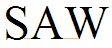
Lorsque le crénage est désactivé, vous remarquez que l’espace entre les lettres A et W semble beaucoup plus grand que celui qui sépare les lettres S et A.
|
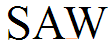
En activant le crénage, l’espace entre les caractères est réduit pour obtenir un texte plus uniforme.
|
-
Script : Indique le script qui détermine l’ensemble des règles utilisées pour les sauts de ligne et la conversion des caractères en majuscules ou minuscules. BarTender étant une application Unicode, les caractères de tous les scripts pris en charge par la police sélectionnée peuvent être inclus à une même chaîne.
-
Remplacer par la police d’imprimante la plus proche : Remplace la police TrueType sélectionnée par une police intégrée à votre imprimante thermique. Uniquement disponible pour les imprimantes thermiques installées avec les pilotes Seagull.
Contrôles pris en charge
Cette page de propriétés est disponible pour les contrôles suivants :
Rubriques connexes
